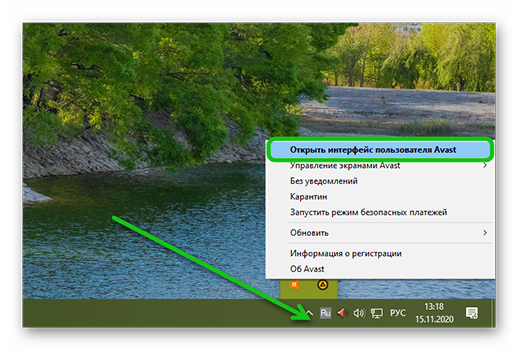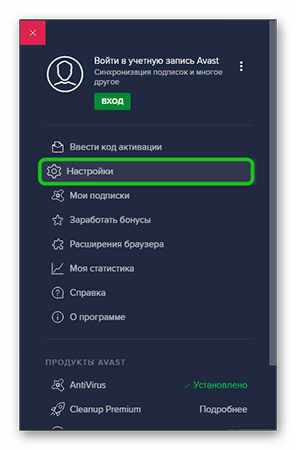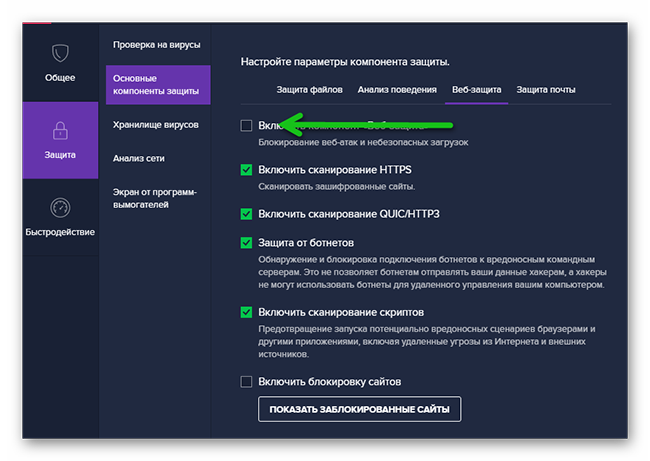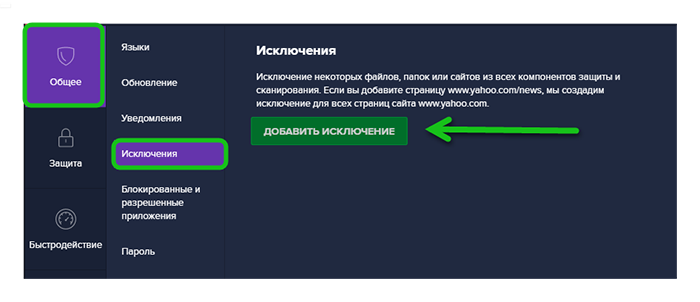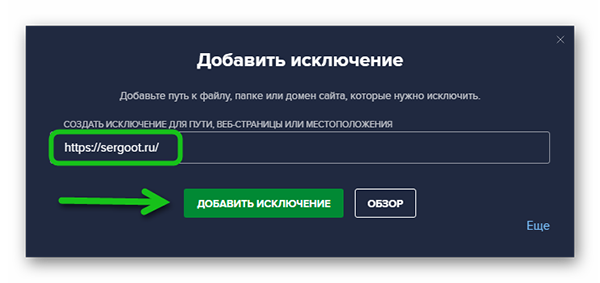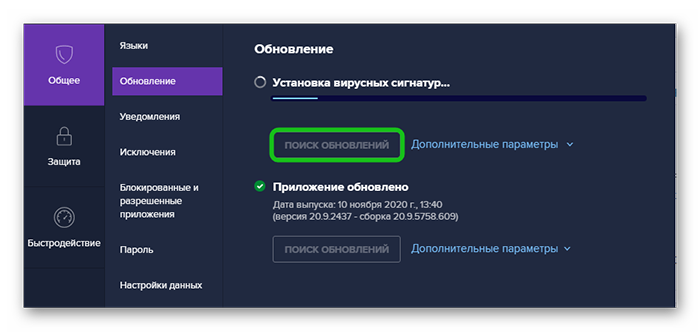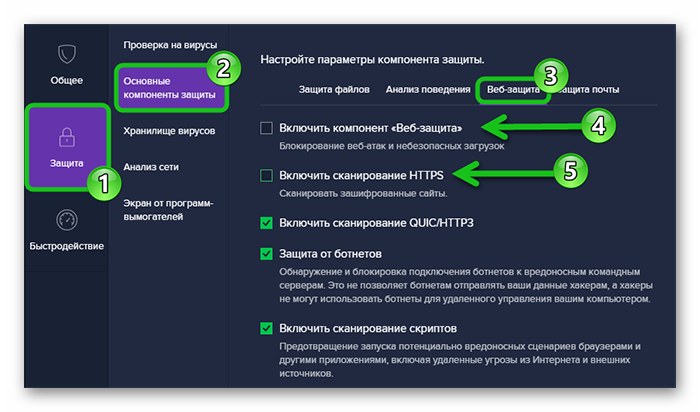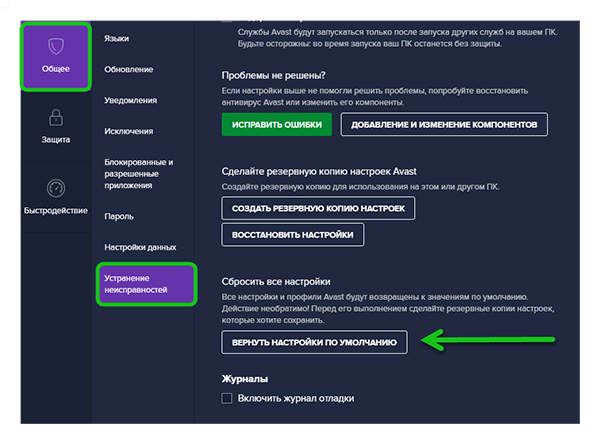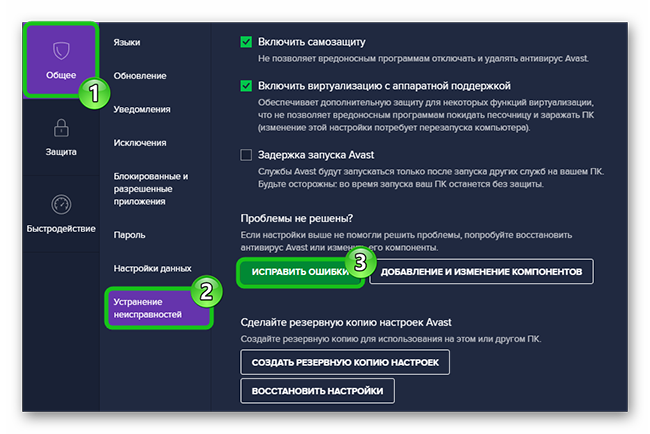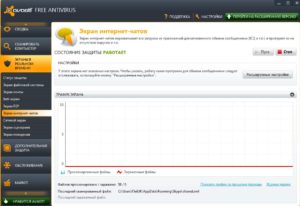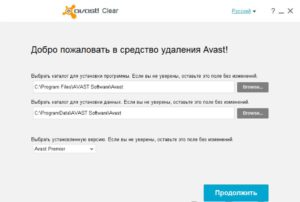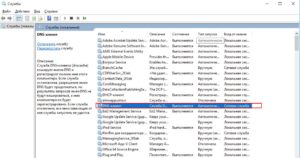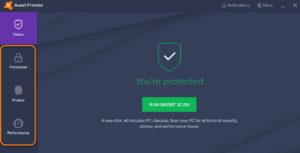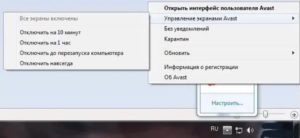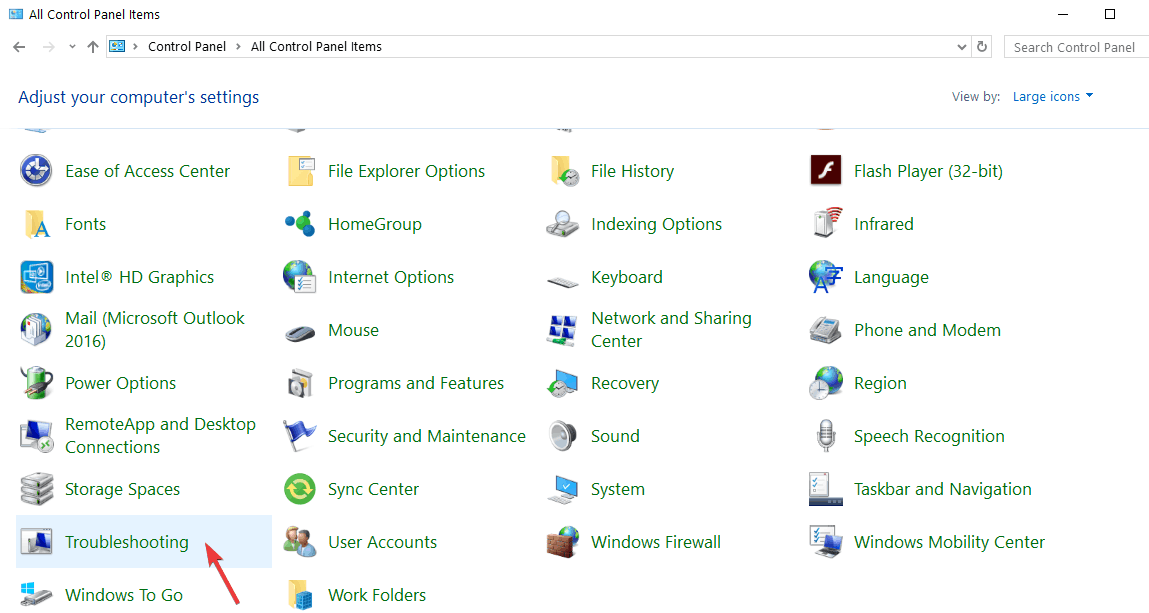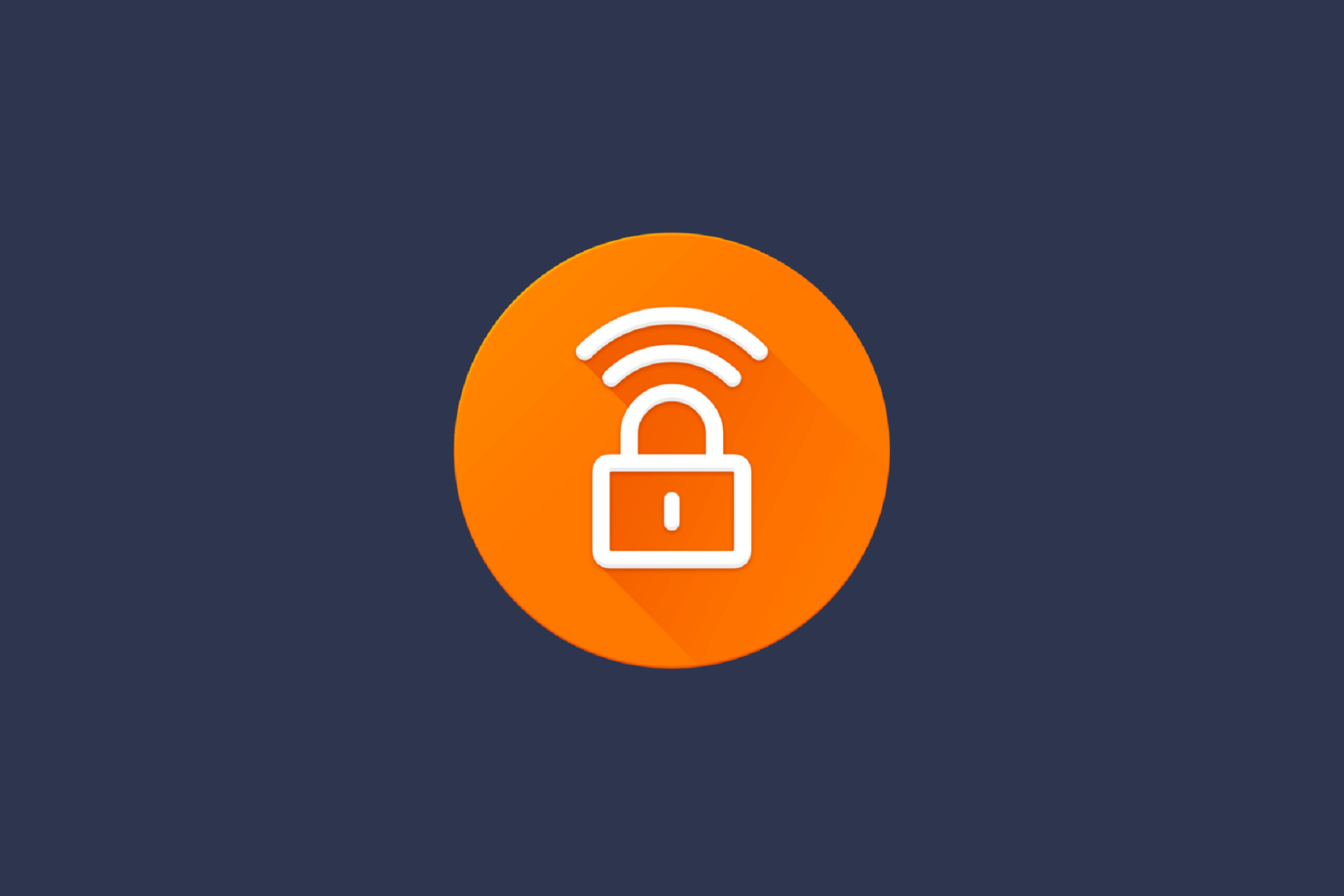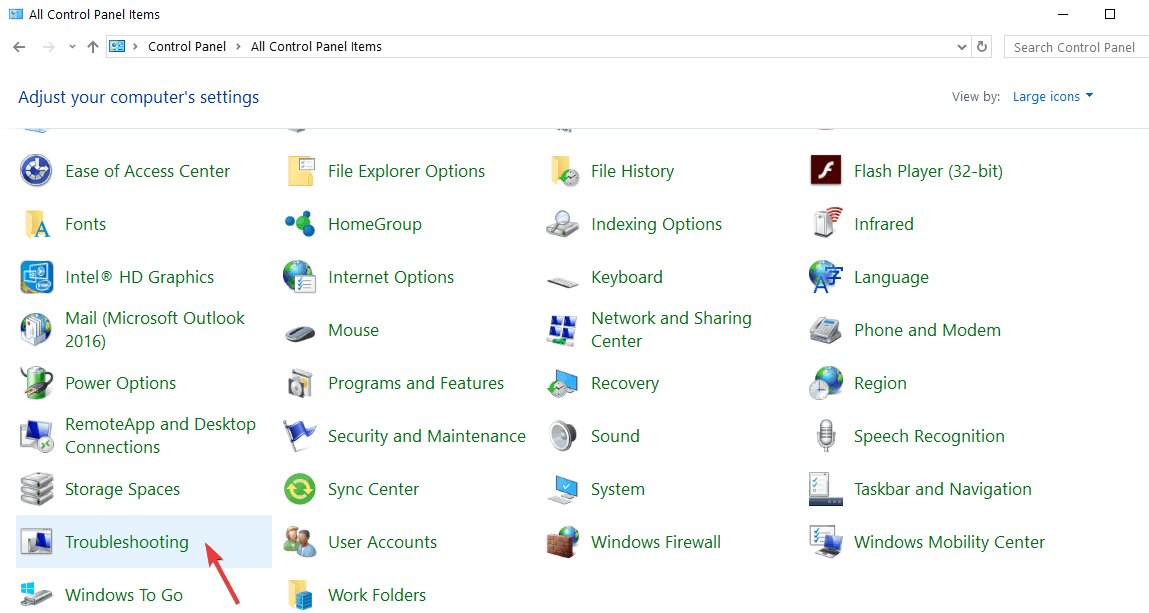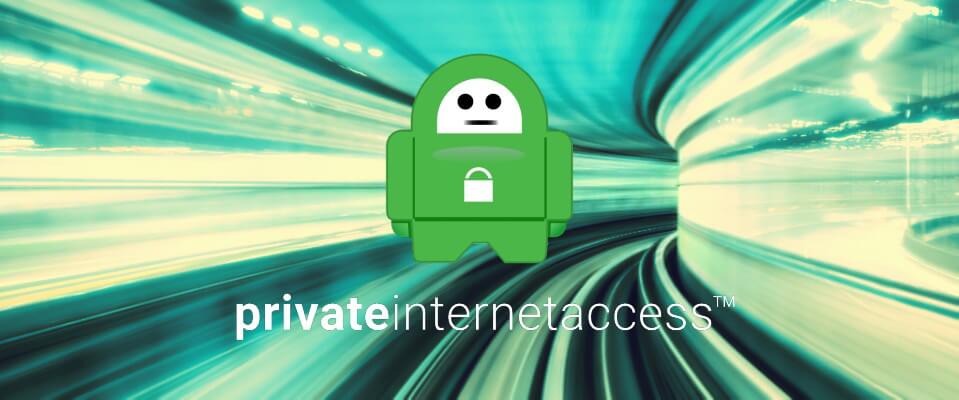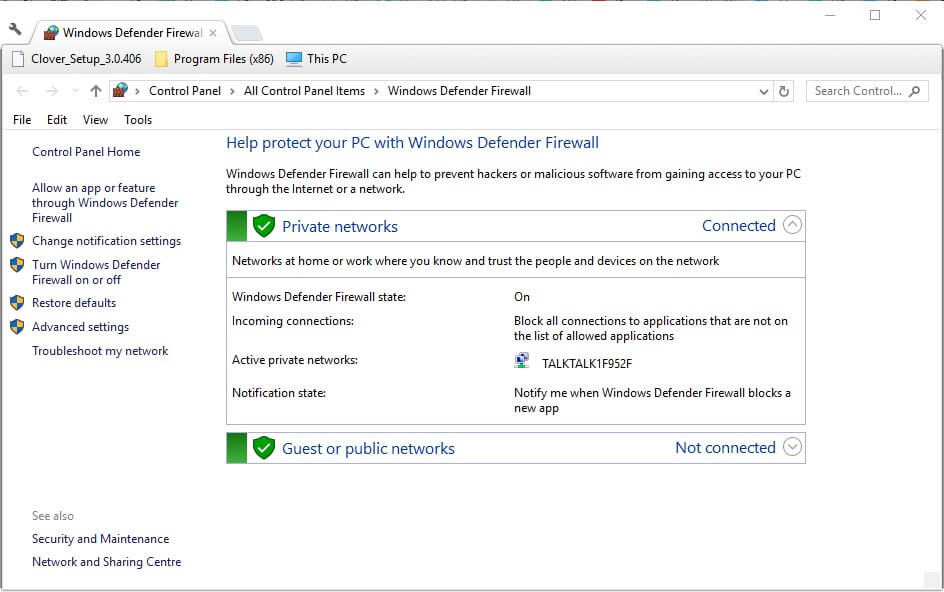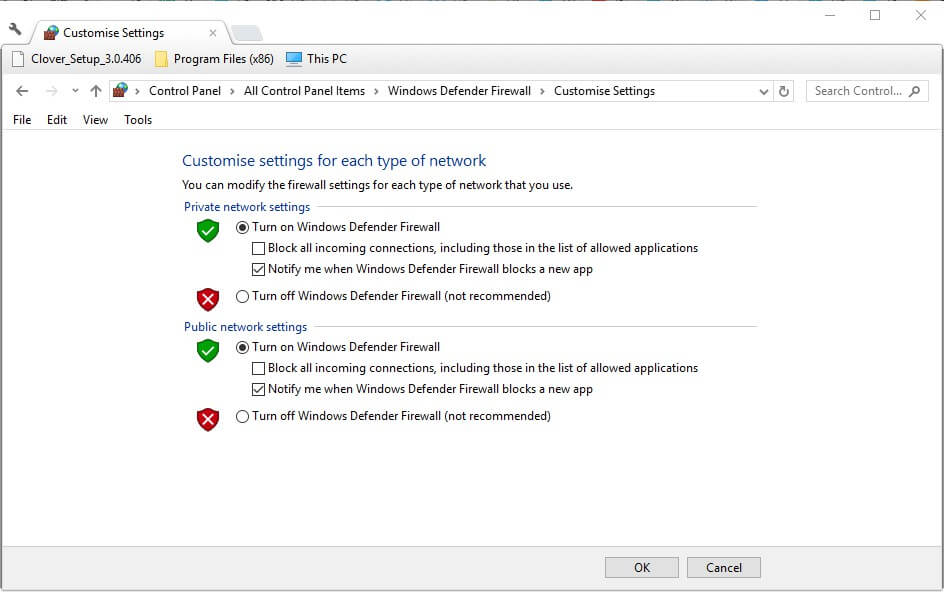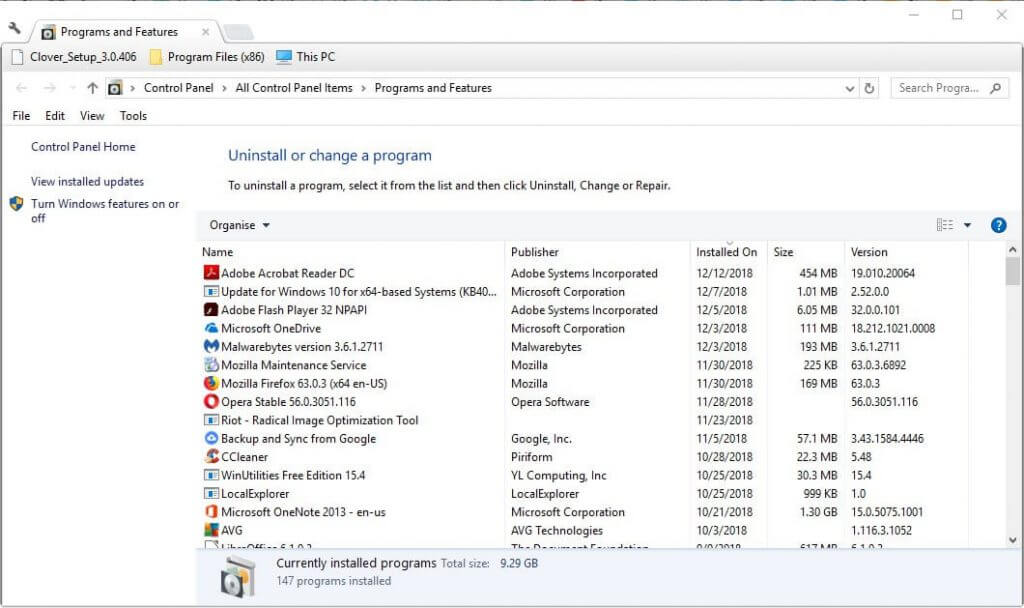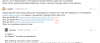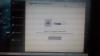Проблемы с DNS-серверами интернет-провайдера могут нарушать работу некоторых продуктов Avast. Вы можете столкнуться с указанными ниже проблемами.
- Неоднократно возникают ошибки при установке или обновлении программы Avast.
- Программа Avast не принимает действительный код активации, не давая возможности активировать оплаченную подписку.
- Avast SecureLine VPN не может установить интернет-соединение, или во время подключения к Avast SecureLine VPN вы не можете просматривать сайты.
Для устранения этих проблем служба поддержки Avast может попросить вас изменить настройки интернет-соединения, чтобы использовать DNS-серверы других провайдеров, таких как Cisco, Google, Cloudflare или Quad9.
Изменение настроек DNS
Чтобы изменить настройки DNS на устройстве с ОС Windows, выберите соответствующую вкладку ниже (в зависимости от версии Windows).
- Войдите в ОС Windows в качестве пользователя с правами администратора.
- Правой кнопкой мыши нажмите кнопку
Пуск в ОС Windows и выберите Настройки.
- На панели слева выберите пункт Сеть и Интернет и нажмите Дополнительные сетевые параметры.
- Под пунктом Сопутствующие параметры нажмите Дополнительные параметры адаптера.
- Нажмите кнопку
Пуск в ОС Windows и выберите
Настройки (значок шестеренки).
- На экране Параметры Windows выберите пункт Сеть и Интернет.
- В разделе Изменение сетевых параметров выберите пункт Изменение параметров адаптера.
- Одновременно нажмите клавишу с
логотипом Windows и клавишу
X. - Выберите в отобразившемся меню пункт Панель управления.
- Выполните инструкции варианта A или B (в зависимости от представления).
- Представление «Категория» по умолчанию. Под пунктом Сеть и Интернет выберите Просмотр состояния сети и задач.
- Представление «Крупные/мелкие значки». Нажмите Центр управления сетями и общим доступом.
- Представление «Категория» по умолчанию. Под пунктом Сеть и Интернет выберите Просмотр состояния сети и задач.
- Выберите пункт Изменение параметров адаптера на панели слева в окне Центр управления сетями и общим доступом.
- Нажмите кнопку
Пуск в ОС Windows и выберите пункт Панель управления.
- Выполните инструкции варианта A или B (в зависимости от представления).
- Представление «Категория» по умолчанию. Под пунктом Сеть и Интернет выберите Просмотр состояния сети и задач.
- Представление «Крупные/мелкие значки». Нажмите Центр управления сетями и общим доступом.
- Представление «Категория» по умолчанию. Под пунктом Сеть и Интернет выберите Просмотр состояния сети и задач.
- Выберите пункт Изменение параметров адаптера на панели слева в окне Центр управления сетями и общим доступом.
- В списке Сетевые подключения щелкните правой кнопкой мыши соответствующий адаптер Ethernet или Wi-Fi в зависимости от используемого типа подключения, а затем в контекстном меню выберите пункт Свойства.
- В списке Сетевые подключения щелкните правой кнопкой мыши Подключение по локальной сети или Беспроводное сетевое соединение (в зависимости от используемого типа подключения), а затем в контекстном меню выберите пункт Свойства.
- При появлении диалогового окна Контроль учетных записей нажмите Да, чтобы предоставить программе необходимые разрешения.
- Выберите из списка пункт Протокол Интернета версии 4 (TCP/IPv4), затем нажмите Свойства.
- Выберите пункт Использовать следующие адреса DNS-серверов, а затем выберите одного из поставщиков общедоступных служб DNS в указанной ниже таблице. Введите оба IP-адреса (предпочитаемый и альтернативный) в предусмотренных для этого полях. Нажмите кнопку OK, чтобы подтвердить действие.
Поставщик DNS Предпочитаемый адрес сервера DNS Альтернативный адрес сервера DNS Cisco OpenDNS 208.67.222.222 208.67.220.220 Google Public DNS 8.8.8.8 8.8.4.4 Cloudflare 1.1.1.1. 1.1.1.1 1.0.0.1 Quad9 9.9.9.9 149.112.112.112 Не изменяйте параметры IP-адрес, Маска подсети и Основной шлюз в разделе выше.
- Если отобразится окно Диагностика сетей Windows, нажмите кнопку ОтменаЗакрыть, чтобы его закрыть.
- Одновременно нажмите клавишу с
логотипом Windows и клавишу
R, чтобы открыть консоль «Службы Windows». - Введите команду
cmdв поле Открыть и нажмите OK. - В появившемся окне командной строки введите
ipconfig /flushdnsи нажмите клавишуEnter.
- Запустите компьютер Mac в качестве пользователя с правами администратора.
- В строке меню нажмите значок Apple ▸ Системные настройки, затем выберите Сеть.
- В меню слева выберите Ethernet или Wi-Fi (в зависимости от используемого типа подключения), затем выберите пункт Дополнительно….
- Выберите вкладку DNS и нажмите кнопку +, чтобы добавить сервер в список.
- Выберите одного из поставщиков общедоступной службы DNS из таблицы внизу, затем в поле DNS-серверы введите адрес DNS-сервера, который вы хотите добавить. Нажмите кнопку OK, чтобы подтвердить действие.
- Откройте Настройки устройства и выберите Wi-Fi.
- Выберите в списке сеть Wi-Fi, к которой вы подключены.
- Коснитесь пункта Настройка DNS, чтобы открыть параметры DNS.
- Выберите пункт Вручную и коснитесь красного кружка рядом с любым из доступных серверов DNS, чтобы его удалить.
- Выберите одного из поставщиков общедоступной службы DNS из таблицы внизу, коснитесь вкладки Добавить сервер, затем в поле DNS-серверы введите адрес DNS-сервера, который вы хотите добавить. Нажмите Сохранить, чтобы подтвердить действие.
Настройки DNS изменятся.
- Все продукты Avast в сегменте потребительских решений
- Все поддерживаемые платформы
Обновлено: 02/06/2022
Почему Avast блокирует интернет
На чтение 5 мин Просмотров 1.4к. Обновлено 16.11.2020
Если в настройках Аваста выставлена максимальная чувствительность сканирования, то они будут блокировать пользовательскую активность. Сегодня мы поговорим о том, почему Аваст блокирует интернет-соединение. Рассмотрим вероятные причины неполадки и методы ее решения.
Содержание
- Причины возникновения неполадки
- Нарушения в работе Core Shield
- Добавление исключения
- Устаревшая версия ПО
- Отключение сканирования веб-защиты и HTTPS
- Сброс настроек
- Восстановление
- Заключение
Причины возникновения неполадки
На официальном сайте и в сети есть несколько популярных мнений на счет возникновения ошибки с блокированием интернет-соединения. Это:
- нарушения в работе Core Shield;
- ошибки в работе списка исключений;
- устаревшая версия антивируса;
- ошибки в работе сканирования Avast Webshield и HTTPS;
- нарушение в системных настройках приложения;
Посмотрим, какими методиками удастся исправить описанную выше проблему.
Нарушения в работе Core Shield
Если модуль веб-защиты работает некорректно, это легко проверить простым отключением на время. Для этого:
- Открываем системный трей и вызываем на ярлыке Аваста контекстное меню правым кликом мыши.
- В выпадающем списке выбираем вариант «Открыть интерфейс…».
- В главном окне приложения активируем иконку в виде трех горизонтальных линий в правом верхнем углу пользовательского окна.
- В боковой шторке выбираем вариант «Настройки».
- В открывшемся окне кликаем по вкладке «Защита», а затем – «Основные компоненты защиты».
- Пролистываем страничку до нахождения блока «Настройте параметры компонента защиты».
- Выбираем вариант «Веб-защита».
- Снимаем галочку напротив пункта «Включить компонент Веб защита».
Выберите период, на сколько отключить защиту. Система автоматически применит внесенные вами изменения. Остается проверить, как работает интернет. Если изменений не наблюдается, тогда двигаемся дальше.
Добавление исключения
Если ограничение работы интернет-соединения касается только нескольких веб-ресурсов, то можно добавить их в список исключений антивируса. Если вы уверены, что оттуда на ПК не попадет вредоносное ПО.
Для этого:
- Переходим на главный экран Аваста.
- Кликаем по иконке в виде трех горизонтальных полос в правом верхнем углу пользовательского окна.
- В выпадающем списке выбираем вариант «Настройки».
- Переходим во вкладку «Общее».
- Выбираем пункт «Исключения».
- Справа активируем кнопку «Добавить исключение».
- Автоматически появится одноименное окно с строкой для ввода.
- Вставляем адрес сайта и подтверждаем серьезность намерений кнопкой «Добавить исключение».
Система добавит объект в белый список. Проверяем доступ к нему.
Устаревшая версия ПО
Есть вероятность того, что блокировка интернета происходит из-за некорректной работы устаревших защитных экранов и модулей. Для проверки этой теории:
- Переходим на главный экран антивируса и активируем боковую вкладку.
- В выпадающем списке выбираем вариант «Настройки».
- Кликаем по вкладке «Общее».
- Переходим в подпункт «Обновление».
- Справа появятся блоки «Вирусные сигнатуры» и «Приложение».
- Поочередно кликаем по кнопкам «Поиск обновлений».
- Подтверждаем действие и ждем завершения процедуры.
В этом же окне есть настройки ручного обновления или активации автоматического режима работы. Остается перезагрузить ПК и проверить работоспособность интернета.
Отключение сканирования веб-защиты и HTTPS
Если Аваст блокирует работу определенных сайтов, придется отключить несколько защитных протоколов. Для этого:
- Запускаем главную страничку браузера и кликаем по кнопке (три горизонтальные полосы) в правом верхнем углу графической оболочки.
- В боковой шторке выбираем вариант «Настройки».
- Кликаем по вкладке «Защита», а затем – «Основные компоненты защиты».
- Пролистываем страничку до упора и кликаем по вкладке «Веб-защита».
- Снимаем галочки с пунктов «Включить компонент веб-защита» и «Включить сканирование HTTPS».
Перезагружать антивирус не стоит, он автоматически применит изменения.
Сброс настроек
Если ничего не помогло, есть возможность реанимировать Аваст при помощи сброса системных настроек до «заводских». Для этого:
- Переходим в главную страничку Avast.
- Кликаем по кнопке «Меню» в правом верхнем углу пользовательского окна.
- В выпадающем списке выбираем вариант «Настройки».
- Активируем вкладку «Общее».
- Из боковой навигационной панели выбираем «Устранение неисправностей».
- Пролистываем страничку до блока «Сбросить все настройки».
- Активируем кнопку «Вернуть настройки по умолчанию».
- В одноименном окне подтверждаем действие кнопкой «Да, сбросить».
- Ждем завершения процедуры.
Да, вы потеряете белый и черный списки приложений и веб-сайтов, однако есть вероятность реанимировать работу самого антивируса.
Восстановление
Если описанный выше вариант не помог, остается переустановка или переход на другую платформу. Второй вариант мы пока не рассматриваем, а для реализации первого:
- Запускаем главное окно антивируса.
- Кликаем по кнопке «Меню» в правом верхнем углу пользовательского окна.
- В выпадающем списке выбираем вариант «Настройки».
- Переходим во вкладку «Общие», а затем «Устранение неисправностей».
- Пролистываем страничку до пункта «Проблемы не решены?».
- Кликаем по кнопке «Исправить ошибки».
- В системном окне подтверждаем действие и ждем завершения процедуры.
Остается перезагрузить компьютер и проверить работоспособность интернета и доступа к веб-сайтам.
Заключение
Есть масса вариантов того, почему определенные веб-сайты не запускаются при работе антивируса Аваст. За счет постепенной проверки различных теорий и советов из нашей статьи, пользователь найдет корень проблемы. Остается предпринять нужные действия и исправить ошибку.
Иногда антивирусное ПО начинает запрещать доступ ко всемирной паутине. Пользователям это, конечно, не нравится, и они ищут способы решить эту проблему. Однако прежде надо определить, почему софт блокирует доступ при подключении к интернету. Ведь не зная причины, проблему не решить.
Обычно причина простая: недостаточное число проверок или ошибки в настройках. Бывают и более серьезные неприятности: вирусные инфекции, трояны на компьютере. Чтобы найти правильную стратегию лечения, надо найти корень всех зол.
Содержание
- 1 Почему Аваст блокирует интернет
- 2 Как решить проблему
- 2.1 Проверка Firewall
- 2.2 Проблема обновления
- 2.3 Переустановка программы
- 2.4 Утилита для удаления антивируса
- 2.5 Замена протокола TCP/IP
- 2.6 Недосмотр разработчиков
- 3 Настройка проверки интернета
- 4 Отключение мониторинга интернета
- 5 Похожие вопросы
Почему Аваст блокирует интернет
Среди основных причин, которые встречаются наиболее частно, можно выделить следующие:
- Отсутствие проверок. Накопление непроверенных, но подозрительных файлов, часть из которых содержит вредоносный код, может препятствовать нормальной работе антивирусной программы. Софт начинает подозревать каждую программу, которая отправляет информацию в интернет.
Для ликвидации проблемы достаточно запустить стандартную проверку. Для гарантии успеха запускается расширенная проверка.
- Неправильные настройки. Иногда пользователи неправильно настраивают Avast, внося в черный список практически все подозрительные программы, используя активное окно.
Лучше вернуть все настройки на те, которые были по умолчанию для проверки работоспособности устройства.
- Вирусная инфекция. Причина отсутствия доступа в интернет может быть в наличии вредоносного кода, который уже совершил атаку на персональный компьютер.
Рекомендуется провести проверку сторонним софтом. Можно использовать утилиту Dr.Web CureIt, которая запускается без установки и после проверки удаляется.
- Сбой в работе. Иногда Avast просто глючит по тем или иным причинам, и он начинает блокировать доступ в сеть.
Если перечисленные выше средства не привели ни к какому результату, удалите антивирус при помощи Avast Clear, а потом установите снова.
Как решить проблему
Если нет доступа к сети, надо определить причину. Не всегда виноватым оказывается Avast, иногда ошибается брандмауэр Windows или даже сам пользователь, выполнив не те настройки.
Но для выявления причины надо проанализировать состояние системы и только после этого приступать к ремонту.
Проверка Firewall
Иногда блокировать доступ к сети может файерволл. В этом случае рекомендуется запустить Avast и проверить состояние сетевого экрана.
Отключение Firewall может послужить причиной того, что вновь появится доступ во всемирную паутину. Однако это также будет означать снижение уровня безопасности во время подключения.
Проблема обновления
Пользователи Windows 7 столкнулись с тем, что антивирусное ПО может блокировать доступ в сеть из-за некорректных обновлений операционной системы. При этом официального ответа на вопрос о причинах нет, хотя разработчики рекомендуют отключить Web Shield.
Пользователями разработан свой собственный способ, как решить проблему:
- Зайти в папку System32. Там находится скрытый файл под названием dllcache. Если пользователь заметил, что такого файла не существует, значит необходимо провести проверку антивирусным программным обеспечением.
- Найти документ tcpip.sys, после чего нажать правой кнопкой мыши на него и выбрать копировать.
- Зайти вновь в каталог System32, а оттуда — в drivers.
- Нажать правой кнопкой мыши и выбрать пункт «Вставить».
Файлы в папке System32
На этом устранение проблем с обновлениями можно считать почти полностью завершенным. Теперь останется только перезагрузить компьютер.
Переустановка программы
Не всегда удается установить причину, по которой Avast не подключается к интернету. На помощь может придти обычная переустановка программы.
Используйте стандартные средства операционной системы, чтобы избавиться от Аваста, а затем установите его снова. Для этого в Windows 10:
- Откройте пункт «Параметры» в меню Пуск;
- Зайдите в «Приложения», а оттуда перейдите в «Приложения и возможности»;
- Кликните правой кнопкой мыши по нужной программе и выберете удаление программы.
Полный список программ установленных на ПК
В более ранних версиях популярной ОС зайдите в панель управления, где найдите пункт «Программы и компоненты». В открывшемся списке найдите продукт от Аваст и с помощью правой кнопки мыши удалите.
Утилита для удаления антивируса
Для более правильного удаления антивируса применяется специальная утилита Avast Clear, которая выпускается тем же разработчиком. Утилита занимает 8 мегабайт и проста в использовании.
Чтобы избавиться от некорректно работающей версии Аваста, запустите компьютер в безопасном режиме. Затем запустите Avast Clear и следуйте подсказкам на экране. В конце перезагрузите компьютер.
Замена протокола TCP/IP
Иногда хорошим решением проблемы служит замена файла TCP/IP. Сигналом служит сообщение о невозможности обратиться к драйверу, которое появляется перед пользователем на этапе запуска операционной системы.
Помощь мастера для решения задачи не требуется. Скачайте и установите программу Obramko и следуйте дальнейшей инструкции:
- Запустите установленный софт;
- Отключите мониторинг, сняв все галочки;
- Нажмите на кнопку Старт;
- Перезагрузите ПК или ноутбук;
- Обновите антивирус;
- Включите мониторинг в Obramko, поставив снятые галки.
Недосмотр разработчиков
У пользователей русскоязычной версии могут быть проблемы с доступом в интернет. Точные причины неизвестны, но есть сведения о проблемах с сигнатурой tcpip.sys, которые вызываются трояном. Другие негативные эффекты от него не обнаружены, поэтому можно не волноваться о безопасности компьютера.
Необходимо заменить файл встроенными в ОС средствами. Если запустить обновление системы, программа автоматически проверяет целостность файла, и если находит поврежденный, то заменяет его на исправный.
Выполните следующее:
- Откройте меню Пуск, в котором найдите центр обновления Windows;
- Проверьте наличие обновлений и запустите установку;
- Перезагрузите компьютер и проверьте работоспособность интернета.
Настройка проверки интернета
Чтобы проверить корректность установок:
- Запустите антивирус;
- Войдите во вкладку «Защита», а оттуда в поле антивирус;
- Найдите значок шесетеренки, который находится внизу справа и нажмите на него;
- Выберите справку о продукте, в которой записаны данные: имя, диски сканирования и типы данных;
- Проверьте, что разрешена проверка и съемных носителей, для сканирования допустимы все типы данных.
Настройка защиты антивируса Аваст
Имя можно не менять, оно используется исключительно для вашего удобства. Можете назваться как угодно.
Отключение мониторинга интернета
Обычно такое решение предпочитают пользователи Windows 10. Для этого:
- Откройте антивирус и выберете пункт управление экранами;
- Выберите один из пунктов: отключить на 10 минут, 1 час, до перезагрузки или полное отключение;
- При желании в том же управлении экранами можно снять защиту с почты или web-экрана.
Лучше не отключать мониторинг интернета без видимой причины. Защита пропадает и можно быстро подхватить вирус. Будет вдвойне жалко, если он повлечет серьезное снижение производительности компьютера.
Похожие вопросы
Вы в отчаянии, потому что Avast VPN не подключается? Не волнуйтесь. Вот некоторые распространенные проблемы и их простые решения, которые можно попробовать.
Avast SecureLine VPN — отличный вариант, если вы хотите обезопасить свои действия в Интернете, не допустить, чтобы рекламодатели отслеживали вас в Интернете, и держаться подальше от хакеров в общедоступной сети Wi-Fi.
Этот VPN предлагает хорошие скорости, эффективную доступность и безопасное соединение. Тем не менее, это может часто вызывать некоторые проблемы и не работать. В этом руководстве мы представим несколько простых решений, которые помогут решить проблему с тем, что Avast VPN не работает.
Однако, если вы уже пробовали общие советы по исправлению VPN безрезультатно, вы можете рассмотреть ExpressVPN как гораздо более мощную альтернативу Avast VPN.
Но если вы предпочитаете сначала попытаться исправить Avast VPN, давайте сразу перейдем к советам по исправлению:
Теперь, когда вы знаете, что делать, вы можете легко решить проблему с Avast VPN, которая не работает. Тем не менее, у нас также есть подробное пошаговое руководство для вас. Давайте подробно рассмотрим каждый шаг, который мы упомянули выше:
Как исправить проблему с неработающим Avast [Подробное руководство]
Если ваш Avast VPN продолжает отключаться или вызывает какие-то проблемы, вы всегда можете их решить. Ниже приведены 7 эффективных советов по устранению неполадок, которые помогут восстановить работу Avast VPN:
1 Проверьте подключение к Интернету
Иногда пользователи обнаруживают, что Avast VPN не подключается, хотя проблема вовсе не в VPN, а в их интернет-соединении. Чтобы проверить, правильно ли работает ваш интернет, отключите Avast VPN и попробуйте запустить несколько веб-сайтов в своем браузере.
Если это не сработает, посетите средство устранения неполадок с подключениями к Интернету в Windows. Это либо решит проблему, либо подскажет, в чем проблема.
Используйте для этого следующие шаги:
1 Нажмите одновременно клавиши Windows+R, чтобы открыть окно «Выполнить».
2 Введите Панель управления и нажмите OK.
3 Оттуда щелкните Устранение неполадок, чтобы открыть апплет панели управления.
4 Нажмите «Просмотреть все», чтобы получить доступ к списку средств устранения неполадок.
5 Щелкните правой кнопкой мыши «Подключения к Интернету» и выберите «Запуск от имени администратора».
6 После этого выберите «Дополнительно» > «Применить ремонт автоматически». Оставьте как есть, если он уже выбран.
7 После этого выберите Далее > Устранение неполадок подключения.
2 Переместитесь в другое место на сервере
Серверы VPN часто не работают из-за технических проблем или в целях обслуживания. Avast VPN имеет небольшую серверную сеть. Поэтому одной из причин, по которой он может вызывать проблемы, является перегрузка трафика на его сервере.
Для этого вам нужно будет изменить местоположение вашего сервера. Вы можете сделать это, нажав кнопку «Изменить местоположение», как показано ниже:
Тем не менее, другой вариант — прекратить подписку на Avast VPN, чтобы избавить себя от этих частых хлопот, и подписаться на VPN, например ExpressVPN. Этот премиум может похвастаться сетью из более чем 3000 серверов по сравнению с более чем 50 серверами Avast.
Этот VPN предлагает сверхвысокие скорости, мощные возможности разблокировки, множественный вход в систему, функции безопасности и подключение одним щелчком мыши для доступа ко всему, что вам нравится. Кроме того, он предлагает неограниченную пропускную способность и устраняет дросселирование интернет-провайдером в сети.
ExpressVPN также гарантирует вашу анонимность, предотвращает утечку вашего IP-адреса и предлагает строгую политику отсутствия журналов, подтверждающую, что ваши данные вообще не регистрируются.
3 Попробуйте отключить брандмауэр Защитника Windows
Известно, что брандмауэры блокируют VPN-подключения. По этой причине вам необходимо отключить брандмауэр Защитника Windows. Вы можете сделать это, выполнив следующие действия:
1 Откройте приглашение «Выполнить», нажав Windows+R.
2 Вставьте firewall.cpl в строку «Выполнить» и нажмите OK, чтобы получить доступ к панели управления WDF.
3 Щелкните Включить или отключить брандмауэр Защитника Windows в левой части экрана.
4 Среди всех запросов выберите оба параметра «Отключить брандмауэр Защитника Windows ».
5 Щелкните ОК.
4 Отключите любой сторонний антивирус
Часто антивирусы также блокируют VPN. Чтобы решить эту проблему, отключение от антивируса перед использованием VPN может решить вашу проблему.
Вы можете легко отключить антивирус, щелкнув правой кнопкой мыши значки системных антивирусных утилит на панели задач и отключив/отключив антивирусное программное обеспечение. Вы также можете создать исключение, чтобы защитить ваше VPN-соединение от блокировки их антивирусным брандмауэром.
5 Закройте все конфликтующие VPN-сервисы.
Это важно, если вы используете более одного VPN-клиента на своем устройстве. Ваш Avast VPN не работает из-за того, что на вашем устройстве запущен другой VPN.
Следующие шаги можно легко использовать, чтобы убедиться, что нет конфликтов VPN или программное обеспечение для очистки загрузки Windows. Вот как это сделать:
1 Нажмите Windows+R вместе, чтобы открыть окно «Выполнить».
2 Вставьте msconfig и нажмите OK, чтобы открыть «Конфигурация системы».
3 На вкладке «Общие» нажмите «Выборочный запуск».
4 Прямо под Выборочным запуском вы увидите Загрузить элементы автозагрузки. Отмените выбор этой опции.
5 Выберите « Загрузить системные службы» и «Использовать исходную конфигурацию загрузки».
6 Перейдите на вкладку «Службы» и выберите «Скрыть все службы Microsoft », чтобы исключить все эти службы.
7 После этого нажмите «Отключить все», затем нажмите «Применить» и «ОК».
8 Наконец, перезагрузите Windows, чтобы перезагрузить ее.
6 Проверьте свою подписку на Avast VPN
Одна вещь, которую нужно проверить, если ваш VPN не работает, — это действительна ли ваша подписка Avast VPN. Это кажется довольно очевидным, но иногда пользователи не понимают, когда истек срок их подписки, и озадачиваются, когда не могут использовать Avast VPN.
Это можно сделать, открыв приложение Avast SecureLine и выбрав Настройки > Подписка > SecureLine VPN > Срок действия. Вы также можете проверить свою электронную почту на случай, если Avast сообщит вам о продлении подписки на VPN.
7 Переустановите Avast VPN
Последний очень простой способ исправить неработающие проблемы Avast VPN — удалить приложение VPN и переустановить его снова. Это гарантирует, что вы используете последнюю версию приложения.
Вот как вы можете переустановить Avast SecureLine на своем устройстве:
1 Посетите панель управления в Windows.
2 Перейдите оттуда в «Программы и компоненты ».
3 Среди всех других выберите Avast SecureLine VPN и нажмите «Удалить».
4 Щелкните Да, чтобы подтвердить действие.
5 Нажмите «Да» еще раз в окне программы удаления.
6 Посетите веб-сайт Avast SecureLine VPN и щелкните запрос на загрузку для Windows, чтобы получить установщик. После загрузки установщика откройте его.
7 Откройте программу и перейдите в Меню. После этого перейдите в «Настройки », чтобы отделить SecureLine VPN от антивируса Avast.
8 Щелкните компоненты слева. Выберите оттуда SecureLine VPN, а затем удалите компонент.
9 Нажмите OK, чтобы подтвердить свои действия.
10 Выберите «Перезагрузить компьютер», а затем «Перезагрузить сейчас».
11 После этого нажмите «Установить компонент» на вкладке «SecureLine VPN» в антивирусном приложении, чтобы переустановить SecureLine.
Альтернативы Avast VPN
Перепробовали все вышеперечисленные методы, но так и не продвинулись? Возможно, вам следует отменить Avast VPN и дать шанс другому VPN. Например, вот как Avast сравнивается с ExpressVPN, который лучше почти во всех отношениях:
Часто задаваемые вопросы
Вот несколько часто задаваемых вопросов о том, что Avast не работает:
Если ваш Avast VPN перестает работать, то первое, что вам нужно сделать, это проверить подключение к Интернету, чтобы узнать, работает оно или нет. Вы также можете попробовать удалить приложение VPN и переустановить его снова, а также отключить брандмауэр Защитника Windows, чтобы он не блокировал вашу VPN.
Вот несколько причин, по которым ваш Avast SecureLine может не работать:
- Устаревшее приложение Avast SecureLine VPN.
- Плохое подключение к Интернету.
- Перегруженные серверы.
- Постороннее вмешательство.
Вывод
Если вы обнаружите, что Avast VPN не работает, попробуйте все вышеупомянутые советы. Есть большая вероятность, что вы сможете исправить это, если выполните шаги, описанные выше. Тем не менее, существуют лучшие VPN-сервисы, такие как ExpressVPN, поэтому, если вы не удовлетворены Avast VPN, вы все равно можете переключиться на то, что имеет проверенную репутацию производительности и надежности.
Кроме того, всегда лучше получить бесплатную пробную версию Avast VPN, чтобы сначала опробовать услугу, прежде чем покупать полную подписку.
Дополнительные сведения об этой VPN см. в нашем обзоре Avast VPN.
Источник записи: www.vpnranks.com
Блокировка интернета антивирусом Avast — способы решения
Многие пользуются антивирусом Avast и тем самым защищают компьютер от вирусов. Недавно в сети начали разгораться споры касательно его работы. По каким-то причинам Аваст отключает интернет, что делать не понятно. Эксперты из компании рекомендуют различные методы, люди столкнулись с разнообразными инструкциями.
Содержание
- Причины, по которым Avast блокирует интернет
- Выход из ситуации
- Проверка Firewall
- Проблема обновления
- Переустановка программы
- Утилита для удаления антивируса
- Замена протокола TCP/IP
- Недосмотр разработчиков
- Настройка проверки интернета в Аваст
- Отключение мониторинга интернета в Аваст
Причины, по которым Avast блокирует интернет
Распространенные причины, по которым нет доступа к сети:
- Проблема в фаерволе.
- Некорректное обновление.
- Настройки программы.
- Не установлен драйвер.
Выход из ситуации
Чтобы найти выход из ситуации, необходимо перебрать все варианты. Рекомендуется начать с фаервола и далее проверить свежие обновления. Также проблема может крыться в программе либо драйвере.
Проверка Firewall
Чтобы проверить в чём заключается проблема, рекомендуется первым шагом приостановить работу антивируса. Firewall отключается, и следует заново зайти на страничку. Если на ней все корректно отображается, рекомендуется просто добавить сайт в исключение. Ещё один хитрый шаг — блокировка соединения.
Важно! Если в антивирусе перейти во вкладку «безопасность», там отображается пункт «сетевой экран».
Пользователю сообщается, что он отслеживает всю подозрительную активность, пытается блокировать опасные вирусы. Основной приоритет это вредоносные веб-сайты. Экран включается и выключается при помощи кнопок «пуск» и «стоп». Чтобы проверить, как компьютер будет реагировать на изменения, рекомендуется первоначально отключить функцию, а затем попробовать с включенным сетевым экраном.
Проблема обновления
Пользователи столкнулись с трудностью работы в сети, поскольку Avast блокирует интернет Windows 7 и непонятно, что делать. Не во всех устройствах видна проблема, речь идет о технике, где применяется антишпионское ПО. На сайте разработчика говорится об отключение функции Web Shield.
Пользователи пытаются удалить антивирус и установить его по новой. При работе в браузерах не осуществляются ответы конкретно на HTTP-запросы, при этом устанавливается соединение TCP. Обновление Webroot вылезло боком и основной причиной называют троян W32.Trojan.Gen.
Обратите внимание! Система спешит поместить вирус в карантин, в результате все блокируется.
Пути решения:
- Зайти в корневой диск.
- Перейти в папку system32.
- Выбрать файл dllcache (является скрытым, если отсутствует, ПК нуждается в проверке антивирусом).
- Найти документ tcpip.sys.
- Нажать правой кнопкой мыши – «копировать».
- Выбрать корневой диск.
- Переход в папку Windows.
- Выбрать каталог System32.
- Переход в папку drivers.
- Нажать правой кнопкой мыши – «вставить».
- Перезагрузить компьютер.
Переустановка программы
Пользователям неясно, почему Аваст блокирует интернет соединение, но первым делом люди стремятся переустановить программу. Рекомендуется придерживаться инструкции и первым делом применяется установщик. Утилита сохраняется на корневой диск, антивирусная программа легко удаляется, можно использовать стандартный способ. Следующим шагом осуществляется перезагрузка компьютера, необходимо зайти в безопасном режиме.
Важно! Скачанная утилита запускается с рабочего стола.
Чтобы программа удалила все компоненты, необходимо указать путь к папке. Затем надо дождаться, когда процесс удаления закончится, утилита закрывается, а компьютер перезагружается (уже в обычном режиме). После установки новой версии антивируса ПК вновь ставится на перезагрузку.
Утилита для удаления антивируса
Чтобы правильно установить Аваст антивирус интернет секьюрити, используется утилита Avastclear. В 2019 году выпущена новая версия 19.6.4546.0. ПО является бесплатным, а разработчиком выступает непосредственно Avast Software. Файл занимает лишь 8 мегабайт памяти, прост в использовании.
Инструкция применения:
- Запуск ПК в безопасном режиме.
- Включение утилиты.
- Выбор папки с антивирусом.
- Нажимается кнопка Uninstall.
- Повторная перезагрузка ПК.
Утилита работает с операционными системами Microsoft Windows XP, Vista, 7 и так далее (32/64-разрядная версия).
Замена протокола TCP/IP
Если произошла блокировка интернета Аваст и защитник Виндовс 10 не реагирует, рекомендуется заменить файл TCP/IP. Проблема с протоколом легко распознается, поскольку при запуске компьютера выдается ошибка «невозможно обратиться к драйверу». Пользователю полностью перекрывается доступ к сети, через командную строку сообщается, что речь идет о внутренней ошибки, запрос не поддерживается.
Система рекомендует обратиться к службе поддержке и запросить имя узла. Даже без специалиста можно самостоятельно вернуть доступ к сети. Для различных версий операционной системы предлагается программа Obramko, которая запускает службу DNS-клиент.
Инструкция по использованию:
- Открытие программы.
- Установка на корневой диск.
- Отключить мониторинг (все пункты).
- В программе выбирается кнопка «Старт».
- Осуществляется перезагрузка компьютера, ноутбука.
- Полное обновление антивируса.
- Включение мониторинга.
Если все сделано правильно, пользователь сможет включать антивирус и без проблем заходить в браузер, искать необходимую информацию, просматривать видеоконтент.
Недосмотр разработчиков
Официальная причина блокировки сети неясна, однако есть информация о проблеме с сигнатурой файла tcpip.sys. Она наблюдается лишь у пользователей, которые скачали русскоязычную версию. Новый троян на удивление оказался похожим по названию системного файла, в связи с этим возник конфликт.
Обратите внимание! Ситуация не столь плачевна, поскольку в сети не появлялись данные о страшной деятельности вируса. Речь идет о потере данных, сбое в операционной системе. Сейчас для юзеров лишь ограничивается доступ к сети.
Настройка проверки интернета в Аваст
Чтобы убедиться в том, что антивирус не виноват в случившемся, необходимо перейти в Аваст Internet Security и произвести определенные настройки. По умолчанию программа пытается полностью просканировать компьютер и выявить подозрительные элементы. Чтобы проверить существующие настройки первым делом запускается Аваст, открывается доступ к интерфейсу.
Далее выбирается вкладка «защита» переход в поле «антивирус». В нижнем правом углу находится небольшой значок шестерёнки, по которому необходимо нажать. Выбирается справка продукта, необходимо проверить все значения:
- Имя.
- Выбор дисков сканирования.
- Доступные типы файлов.
Когда Аваст заблокировал доступ в интернет, надо перепроверить все вышеуказанные пункты. Что касается имени сканирования, его можно не менять, главное, сосредоточиться на рабочей области. По умолчанию антивирус может смотреть на корневой диск, а также съемные носители. Важно, чтобы сканер охватывал полностью жёсткий диск, а также устройства, которые подключаются через порт USB.
Обратите внимание! Некоторые программы функционируют в фоновом режиме, чаще всего антивирус про них забывает.
Недостаток полного сканирования — значительное время процесса. На компьютере есть файлы, которые чаще всего подвергаются атаке, и они должны осматриваться чаще. Функция сканирование файлов по расширению хороший инструмент, если пользователь часто работает с новыми программами. Компьютер, к примеру, можно настроить на скачанные файлы форматов exe, com или bat. Так антивирус может быстрее разобраться в проблеме и обеспечить комфортную работу в интернете.
Отключение мониторинга интернета в Аваст
Если после установки Аваст не работает интернет, можно попробовать отключить мониторинг. Для этого существуют различные способы. Отключение мониторинга позволит снять конфликт установленного программного обеспечения, также решается ряд системных ошибок. Чаще всего проблемы наблюдаются у пользователя с операционной системой Windows 10. Если рассматривать временное отключение, необходимо запустить Avast и выбрать пункт «управление экранами».
Предложенные варианты:
- Временное отключение на 10 минут.
- Убирается мониторинг на час.
- Отключение до момента перезапуска компьютера.
- Полное отключение мониторинга.
Обратите внимание! Если Аваст тормозит интернет, надо разобраться, что делать дальше. Юзерам часто помогает частичное ослабление инструментов антивируса. Для этого необходимо перейти во вкладку «компоненты». Как известно, Аваст блокирует некоторые интернет-ресурсы, поэтому наблюдаются проблемы.
Пользователь со своей стороны способен убрать мониторинг конкретно с брандмауэра. Также есть инструменты для отключения экрана почты либо Web-экрана. Если рассматривать полное отключение мониторинга, в любой момент работа антивируса может быть запущена вновь. Когда компьютер функционирует без антивируса, показывается сообщение «вы не защищены».
Когда Аваст заблокировал интернет, пользователи теряются, но оказывается есть действенные методы, чтобы исправить проблему. Первым делом необходимо убедиться в том, что именно антивирус является причиной блокировки сети. Далее рекомендуется действовать по инструкции, не пропуская ни одного шага.
Если системе не удается вновь запустить все инструменты, осуществляется полное удаление программы и новая установка. Лучше не отключать обновления, разработчики учли замечания, поэтому нет причин для паники.
Подгорнов Илья Владимирович
Всё статьи нашего сайта проходят аудит технического консультанта. Если у Вас остались вопросы, Вы всегда их можете задать на его странице.
7 шагов для устранения проблем VPN-подключения Avast SecureLine
- Проверьте ваше сетевое соединение
- Выберите альтернативное расположение сервера
- Отключить брандмауэр Защитника Windows
- Отключить стороннее антивирусное программное обеспечение
- Закрыть конфликтующие VPN-сервисы
- Проверьте подписку Avast SecureLine
- Переустановите Avast SecureLine
Avast SecureLine VPN — это клиентское программное обеспечение, которое обычно подключается к серверам Avast VPN. Однако иногда SecureLine может не устанавливать соединение. Когда SecureLine не сможет установить соединение, появится сообщение об ошибке « VPN-соединение SecureLine не удалось ». Вот несколько возможных решений для исправления VPN-подключения Avast SecureLine.
Что делать, если сбой подключения Avast SecureLine VPN
Решение 1. Проверьте сетевое соединение
Во-первых, проверьте, что ваше интернет-соединение в порядке без SecureLine VPN. Поэтому отключите SecureLine VPN. Затем откройте несколько сайтов в вашем браузере.
Если вам необходимо исправить общее соединение, обратитесь к средству устранения неполадок с интернет-соединениями в Windows. Это может исправить соединение или, по крайней мере, предоставить некоторые решения для его исправления. Следуйте инструкциям ниже, чтобы открыть это средство устранения неполадок.
- Откройте «Выполнить» с помощью сочетания клавиш Windows + R.
- Войдите в «Панель управления» и нажмите « ОК», чтобы открыть окно ниже.
- Нажмите « Устранение неполадок», чтобы открыть апплет «Панель управления», показанный ниже.
- Нажмите Просмотреть все, чтобы открыть список устранения неполадок ниже.
- Щелкните правой кнопкой мыши Подключения к Интернету и выберите Запуск от имени администратора, чтобы открыть окно средства устранения неполадок.

- Нажмите « Дополнительно» и выберите « Применить ремонт автоматически», если этот параметр еще не выбран.
- Нажмите кнопку « Далее», чтобы запустить средство устранения неполадок, и выберите вариант «Устранение неполадок моего подключения к Интернету».
Решение 2. Выберите альтернативное расположение сервера
Avast SecureLine не имеет огромного количества серверов для миллионов пользователей. Таким образом, сервер, к которому вы пытаетесь подключиться, может быть перегружен. Таким образом, подключение к альтернативному расположению сервера может исправить соединение SecureLine VPN.
Для этого нажмите кнопку « Изменить местоположение» в главном окне Avast. Затем выберите другое расположение сервера для подключения.
- СВЯЗАННЫЕ: ИСПРАВЛЕНИЕ: VPN не скрывает местоположение, что я могу сделать?
Решение 3. Отключите брандмауэр Защитника Windows
Брандмауэры могут мешать VPN-соединениям. Клиенты VPN должны быть в списке исключений брандмауэра Защитника Windows. Таким образом, отключение брандмауэра Защитника Windows может исправить соединение Avast SecureLine. Пользователи могут отключить WDF следующим образом.
- Откройте аксессуар «Выполнить» в Windows.
- Введите «firewall.cpl» в «Выполнить» и нажмите « ОК», чтобы открыть апплет панели управления брандмауэра Защитника Windows.

- Нажмите « Включить или выключить брандмауэр Защитника Windows», чтобы открыть параметры, показанные на снимке ниже.

- Выберите оба параметра « Отключить брандмауэр Защитника Windows» .
- Нажмите кнопку ОК .
— СВЯЗАННО: VPN заблокирован брандмауэром Windows? Вот как это исправить
Решение 4. Отключите стороннее антивирусное программное обеспечение
Стороннее антивирусное программное обеспечение также может блокировать VPN-соединения. Поэтому отключение стороннего антивирусного программного обеспечения перед подключением к VPN может решить эту проблему. Пользователи обычно могут отключить антивирусное программное обеспечение, щелкнув правой кнопкой мыши значки антивируса на панели задач и выбрав кнопку «Отключить или выключить». Кроме того, пользователи могут также настроить исключения, которые исключают их VPN-клиентов из брандмауэров антивирусного программного обеспечения.
Решение 5. Закройте конфликтующие сервисы VPN
Возможно, SecureLine не подключен из-за других конфликтующих VPN-сервисов. Тем, кто также использует другие VPN-клиенты, необходимо убедиться, что другие VPN-сервисы не запущены. Один из способов гарантировать отсутствие конфликтующих сервисов или программного обеспечения — это очистить загрузочную Windows. Так пользователи могут чистить загрузочную Windows.
— СВЯЗАННЫЕ: Что делать, когда антивирус блокирует VPN
Решение 6. Проверьте подписку Avast SecureLine
Avast SecureLine не будет подключаться для пользователей с недействительными или просроченными подписками. Таким образом, пользователи должны проверить свои подписки SecureLine. Для этого нажмите Настройки , Подписка , SecureLine VPN и Действительность в программном обеспечении Avast. Электронные письма Avast также могут сообщать пользователям о необходимости продления подписки.
Решение 7. Переустановите Avast SecureLine
Переустановка программного обеспечения Avast SecureLine VPN — еще одно потенциальное решение для ошибки « сбой соединения ». Тогда пользователи могут быть уверены, что у них установлена самая последняя версия клиентского программного обеспечения. Следуйте приведенным ниже инструкциям, чтобы переустановить Avast SecureLine.
- Откройте панель управления в Windows.
- Нажмите «Программы и компоненты», чтобы открыть апплет «Панель управления» в снимке экрана ниже.

- Выберите Avast SecureLine VPN и нажмите « Удалить» .
- Нажмите кнопку Да в диалоговом окне UAC для подтверждения.
- Нажмите Да еще раз в окне удаления программного обеспечения.
- Перезагрузите Windows после удаления программного обеспечения.
- Нажмите кнопку « Загрузить для ПК» на странице Avast SecureLine, чтобы загрузить установщик. Затем откройте этот установщик, чтобы переустановить программное обеспечение.
- Чтобы удалить компонент SecureLine VPN из Avast Antivirus, откройте окно этого программного обеспечения и нажмите « Меню» > « Настройки» .
- Затем выберите вкладку Компоненты в левой части окна.
- Нажмите SecureLine VPN и выберите опцию Удалить компонент .
- Нажмите кнопку ОК для подтверждения.
- Затем нажмите « Перезагрузить компьютер» > « Перезагрузить сейчас» .
- Пользователи могут переустановить компонент SecureLine, щелкнув Установить компонент на панели SecureLine VPN в программном обеспечении Avast Antivirus.
Эти советы по устранению неполадок могут исправить подключения SureLine VPN. Эта статья VPN содержит некоторые более общие решения для исправления VPN-соединений. Пользователи Windows 7 также могут проверить этот пост для дальнейших исправлений VPN.
СВЯЗАННЫЕ СТАТЬИ, ЧТОБЫ ПРОВЕРИТЬ:
- Что мне делать, если VPN не подключается к ПК с Windows 10?
- Исправлено: ошибка VPN в Windows 10
- Touch VPN не работает: вот как это исправить в Windows 10
by Matthew Adams
Matthew is a freelancer who has produced a variety of articles on various topics related to technology. His main focus is the Windows OS and all the things… read more
Updated on July 30, 2021
- SecureLine VPN should connect you directly to Avast VPN servers.
- If you get the SecureLine VPN connection failed error instead, your privacy may be compromised.
- Our guide will teach you how to troubleshoot this issue without skipping a beat.
- A surefire method to avoid privacy breaches would be upgrading to a better VPN service.
Avast SecureLine VPN is a client software that usually connects to Avast VPN servers. However, sometimes SecureLine might not be able to perform this task.
A SecureLine VPN connection failed error message will pop up when SecureLine is unable to establish a connection. Luckily, there are a few potential resolutions.
What to do if Avast SecureLine VPN connection failed?
1. Check your internet connection
First, check that your internet connection is working without the SecureLine VPN. So turn off the SecureLine VPN. Then open a few websites in your browser.
If you do need to fix the general connection, check out the Internet Connections troubleshooter in Windows. That might fix the connection, or at least provide some hints in that direction. Follow the guidelines below to open the troubleshooter.
- Open Run with the Windows key + R keyboard shortcut.
- Enter Control Panel and click OK to open the window.
- Click Troubleshooting to open the Control Panel applet shown directly below.
- Click View all to open the troubleshooter list below.
- Right-click Internet Connections and select Run as administrator to open the troubleshooter’s window.
- Click Advanced and select Apply repairs automatically if that option isn’t already selected.
- Click Next to initiate the troubleshooter, and select the Troubleshoot my connection to the internet option.
2. Select an alternative server location
Avast SecureLine doesn’t have a huge amount of servers for its millions of users. So the server you’re trying to connect to might be overloaded. As such, connecting to an alternative server location could fix the SecureLine VPN connection.
To do that, click the Change Location button on the main Avast window. Then select another server location to connect to.
Install Private Internet Access
Alternatively, you can install a VPN client with a more generous collection of servers. For instance, Private Internet Access boasts an impressive network of 3292 + spread across 46 countries worldwide.
This world-leading VPN can do more for your connection that you can even imagine – by choosing the server closest to you, you will enjoy ultra-fast speeds, bypass ISP throttling, get stable and reliable internet flow and unlimited bandwidth to support you in all your online endeavors.
Plus, your traffic data will be routed through secure VPN tunnels that are highly encrypted, and your online activity will never be traced back to you thanks to the strict no-logs policy and IP cloaking function that anonymizes your browsing.

Private Internet Access
Don’t settle for failed VPN connection errors, pick a VPN that never fails instead!
3 Turn off Windows Defender Firewall
Firewalls can get in the way of VPN connections. VPN clients need to be on Windows Defender Firewall’s exclusion list. Thus, turning off Windows Defender Firewall might fix Avast SecureLine’s connection. Users can turn off the WDF as follows.
- Open the Run accessory in Windows.
- Input firewall.cpl in Run and click OK to open the Windows Defender Firewall Control Panel applet.
- Click Turn Windows Defender Firewall on or off to open the options shown in the snapshot directly below.
- Select both the Turn off Windows Defender Firewall options.
- Press the OK button.
4. Turn off third-party antivirus software
Third-party antivirus software can also block VPN connections. So turning off third-party antivirus software before connecting with the VPN might fix the issue.
Users can usually switch off antivirus software by right-clicking antivirus utilities’ system tray icons and selecting a disable or turn off button. Alternatively, users can also set up exceptions that exclude their VPN clients from the antivirus software firewalls.
5. Close conflicting VPN services
SecureLine not connecting might be due to other conflicting VPN services. Those who also utilize other VPN clients will need to ensure there aren’t any other VPN services running.
One way to ensure there are no conflicting services or software is to clean boot Windows. This is how users can clean boot Windows.
6. Check the Avast SecureLine subscription
Avast SecureLine won’t connect for users with invalid or expired subscriptions. So users should check their SecureLine subscriptions.
To do that, click Settings, Subscription, SecureLine VPN, and Validity within the Avast software. Avast emails might also tell users if they need to renew their subscriptions.
7. Reinstall Avast SecureLine
Reinstalling the Avast SecureLine VPN software is another potential resolution for its connection failed error. Then users can at least be sure that they have the very latest version of the client software. Follow the guidelines below to reinstall Avast SecureLine.
- Open the Control Panel in Windows.
- Click Programs and Features to open the Control Panel applet in the snapshot directly below.
- Select Avast SecureLine VPN and click Uninstall.
- Press the Yes button on the UAC dialog to confirm.
- Click Yes again on the software’s uninstaller window.
- Restart Windows after uninstalling the software.
- Press the Download for PC button on the Avast SecureLine page to download the installer. Then open that installer to reinstall the software.
- To remove the SecureLine VPN component from Avast Antivirus, open that software’s window and click Menu > Settings.
- Then select the Components tab on the left of the window.
- Click SecureLine VPN and select the Uninstall Component option.
- Press the OK button to provide further confirmation.
- Then click the Restart computer > Restart Now options.
- Users can reinstall the SecureLine component by clicking Install Component on the SecureLine VPN panel within the Avast Antivirus software.
These troubleshooting tips should fix SureLine VPN connections. You can also check out this guide containing more general resolutions for fixing VPN connections.
If you know other alternatives to addressing this connection error, feel free to share the steps with the rest of the Windows community via the comments section below.
Your connection is not secure — websites you visit can find out your details:
- Your IP Address:
loading
Companies can sell this information, alongside your location and internet provider name, and profit from it by serving targeted ads or monitoring your data usage.
We recommend Private Internet Access, a VPN with a no-log policy, open source code, ad blocking and much more; now 79% off.
Newsletter
by Matthew Adams
Matthew is a freelancer who has produced a variety of articles on various topics related to technology. His main focus is the Windows OS and all the things… read more
Updated on July 30, 2021
- SecureLine VPN should connect you directly to Avast VPN servers.
- If you get the SecureLine VPN connection failed error instead, your privacy may be compromised.
- Our guide will teach you how to troubleshoot this issue without skipping a beat.
- A surefire method to avoid privacy breaches would be upgrading to a better VPN service.
Avast SecureLine VPN is a client software that usually connects to Avast VPN servers. However, sometimes SecureLine might not be able to perform this task.
A SecureLine VPN connection failed error message will pop up when SecureLine is unable to establish a connection. Luckily, there are a few potential resolutions.
What to do if Avast SecureLine VPN connection failed?
1. Check your internet connection
First, check that your internet connection is working without the SecureLine VPN. So turn off the SecureLine VPN. Then open a few websites in your browser.
If you do need to fix the general connection, check out the Internet Connections troubleshooter in Windows. That might fix the connection, or at least provide some hints in that direction. Follow the guidelines below to open the troubleshooter.
- Open Run with the Windows key + R keyboard shortcut.
- Enter Control Panel and click OK to open the window.
- Click Troubleshooting to open the Control Panel applet shown directly below.
- Click View all to open the troubleshooter list below.
- Right-click Internet Connections and select Run as administrator to open the troubleshooter’s window.
- Click Advanced and select Apply repairs automatically if that option isn’t already selected.
- Click Next to initiate the troubleshooter, and select the Troubleshoot my connection to the internet option.
2. Select an alternative server location
Avast SecureLine doesn’t have a huge amount of servers for its millions of users. So the server you’re trying to connect to might be overloaded. As such, connecting to an alternative server location could fix the SecureLine VPN connection.
To do that, click the Change Location button on the main Avast window. Then select another server location to connect to.
Install Private Internet Access
Alternatively, you can install a VPN client with a more generous collection of servers. For instance, Private Internet Access boasts an impressive network of 3292 + spread across 46 countries worldwide.
This world-leading VPN can do more for your connection that you can even imagine – by choosing the server closest to you, you will enjoy ultra-fast speeds, bypass ISP throttling, get stable and reliable internet flow and unlimited bandwidth to support you in all your online endeavors.
Plus, your traffic data will be routed through secure VPN tunnels that are highly encrypted, and your online activity will never be traced back to you thanks to the strict no-logs policy and IP cloaking function that anonymizes your browsing.

Private Internet Access
Don’t settle for failed VPN connection errors, pick a VPN that never fails instead!
3 Turn off Windows Defender Firewall
Firewalls can get in the way of VPN connections. VPN clients need to be on Windows Defender Firewall’s exclusion list. Thus, turning off Windows Defender Firewall might fix Avast SecureLine’s connection. Users can turn off the WDF as follows.
- Open the Run accessory in Windows.
- Input firewall.cpl in Run and click OK to open the Windows Defender Firewall Control Panel applet.
- Click Turn Windows Defender Firewall on or off to open the options shown in the snapshot directly below.
- Select both the Turn off Windows Defender Firewall options.
- Press the OK button.
4. Turn off third-party antivirus software
Third-party antivirus software can also block VPN connections. So turning off third-party antivirus software before connecting with the VPN might fix the issue.
Users can usually switch off antivirus software by right-clicking antivirus utilities’ system tray icons and selecting a disable or turn off button. Alternatively, users can also set up exceptions that exclude their VPN clients from the antivirus software firewalls.
5. Close conflicting VPN services
SecureLine not connecting might be due to other conflicting VPN services. Those who also utilize other VPN clients will need to ensure there aren’t any other VPN services running.
One way to ensure there are no conflicting services or software is to clean boot Windows. This is how users can clean boot Windows.
6. Check the Avast SecureLine subscription
Avast SecureLine won’t connect for users with invalid or expired subscriptions. So users should check their SecureLine subscriptions.
To do that, click Settings, Subscription, SecureLine VPN, and Validity within the Avast software. Avast emails might also tell users if they need to renew their subscriptions.
7. Reinstall Avast SecureLine
Reinstalling the Avast SecureLine VPN software is another potential resolution for its connection failed error. Then users can at least be sure that they have the very latest version of the client software. Follow the guidelines below to reinstall Avast SecureLine.
- Open the Control Panel in Windows.
- Click Programs and Features to open the Control Panel applet in the snapshot directly below.
- Select Avast SecureLine VPN and click Uninstall.
- Press the Yes button on the UAC dialog to confirm.
- Click Yes again on the software’s uninstaller window.
- Restart Windows after uninstalling the software.
- Press the Download for PC button on the Avast SecureLine page to download the installer. Then open that installer to reinstall the software.
- To remove the SecureLine VPN component from Avast Antivirus, open that software’s window and click Menu > Settings.
- Then select the Components tab on the left of the window.
- Click SecureLine VPN and select the Uninstall Component option.
- Press the OK button to provide further confirmation.
- Then click the Restart computer > Restart Now options.
- Users can reinstall the SecureLine component by clicking Install Component on the SecureLine VPN panel within the Avast Antivirus software.
These troubleshooting tips should fix SureLine VPN connections. You can also check out this guide containing more general resolutions for fixing VPN connections.
If you know other alternatives to addressing this connection error, feel free to share the steps with the rest of the Windows community via the comments section below.
Your connection is not secure — websites you visit can find out your details:
- Your IP Address:
loading
Companies can sell this information, alongside your location and internet provider name, and profit from it by serving targeted ads or monitoring your data usage.
We recommend Private Internet Access, a VPN with a no-log policy, open source code, ad blocking and much more; now 79% off.
Newsletter
1
2
15.11.2011, 17:49
Двойной клик по вертящемуся шарику в правом нижнем углу — откроется окно программы, там нажмите — экраны в реальном времени и затем web экран, кнопку стоп. чтобы программа была активна зайдите в натройки и снимите галочку в строке состояния с веб экрана. Это временная мера, но даст вам возможность зайти в интернет и обновить модуль антивирусной базы. У многих на етом заакнчиваются проблемы, если нет то можно полазить в нете и поискать ответы — тут например
http://forum.avast.com/index.php?topic=72891.msg661750#msg661750
0
2
05.04.2012, 13:55
Спасибо, помогло
0
1
02.05.2012, 10:16
А у подруги пропали все фото,после установки Аваст!Где их можно найти теперь?!
1
0
02.05.2012, 13:47
Сдается мне, что у вашей подруги в компе был вирус, который сделал из фоток исполнительные файлы со своим вредоносным кодом, а фотки поудалял или скрыл, хотя может все не так страшно и она просто не помнит, где они точно хранятся.
0
0
07.12.2012, 12:28
У меня перестал работать интернет после установления программы.ранее советы,которые вы предлагали мне не помогли.помогите что делать!!!!
1
0
08.12.2012, 09:53
знакомая проблема, тоже хотелось бы узнать решение
0
0
08.12.2012, 10:36
та-же проблема после обновления аваст
0
0
08.12.2012, 11:54
Присоединяюсь,такая-же проблема
0
1
08.12.2012, 17:19
Скачать фикс(на скрине), запустить и перезагрузка
0
0
19.05.2013, 12:54
После установления avast free подключение «internet» не подключается. Ошибка 800, тогда после удаления avast(утилитой) то же самое
0
0
28.07.2014, 09:07
Блин ребят, не получается
0
0
13.04.2015, 14:59
супер! помог спс
В ответ на сообщение от Федя
#14953
0
1
11.09.2015, 11:06
У меня вот такая проблема. В чем причина? Что нужно сделать?
0
0
01.10.2015, 21:09
Как избавится от ошибки 10106?
0
0
03.02.2017, 09:54
Открыть АВАСТ. с права нажать шестеренку. Откроется окно где выбрать
компоненты. Откроется окно где выбрать <безопасность домашней сети>
надо отключить. Всё можно сделать рестарт. У меня АВАСТ ПРЕМИУМ.
ВСЁ ПРОСТО БЕЗ ВСЯКИХ РЕЕСТРОВ.
0
0
24.07.2017, 10:27
Как удалить этот геморой Avast ? Установился фоново и навязчиво ,при установке uTorrent с офф-сайта uTorrent
На чтение 9 мин. Просмотров 215 Опубликовано 16.04.2021
Avast VPN (или SecureLine VPN) – это система виртуальной частной сети на основе подписки. Это приложение доступно в операционных системах Windows, macOS, Android и iOS. Это часть более крупного пакета Avast, который также содержит другие приложения, например антивирусное программное обеспечение.
Несмотря на то, что это одна из наиболее часто используемых систем VPN, в некоторых случаях Avast VPN все еще не работает. В некоторых случаях соединение не может быть установлено с предложением « Извините, невозможно установить соединение » или есть место, где клиент вообще отказывается подключаться. В этой статье мы рассмотрим все возможные причины возникновения этой проблемы и способы их устранения.
Содержание
- Почему Avast VPN не работает?
- Решение 1. Изменение местоположения VPN
- Решение 2. Проверка подключения к Интернету
- Решение 3. Проверка подписки
- Решение 4. Чистый загрузочный компьютер
- Решение 5. Переустановка приложения
- Решение 6. Разрешить на компьютере
- Решение 7. Отключите адаптеры TAP
- Решение 8. Несколько подключений
- Решение 9. Отключите стороннее антивирусное программное обеспечение
Почему Avast VPN не работает?
Поскольку Avast печально известен своими проблемными приложениями, неудивительно, что его приложение VPN также нестабильно. . Мы проанализировали несколько пользовательских случаев и пришли к выводу, что эта проблема возникает по нескольким причинам. Некоторые из них перечислены здесь:
- Проблемы с местоположением: Avast имеет возможность вручную выбрать свое местоположение, когда установление соединения. Если VPN в этом месте перегружены или переполнены, вы не сможете подключиться. Смена местоположения помогает.
- Вмешательство третьих сторон: Сообщается о нескольких случаях, когда приложение VPN не работает из-за вмешательства третьих лиц. Приложения. В этом случае вам придется устранить неполадки в приложении.
- Проблемы с Интернетом: поскольку для VPN требуется правильное подключение к Интернету; если есть какие-то проблемы с сетью, служба VPN не будет работать.
- Проблемы при установке: Мы также столкнулись с несколькими случаями, когда система VPN не работала работает либо потому, что установленное приложение было повреждено, либо устарело. Повторная установка с нуля решает проблему.
- Подписка: для работы Avast SecureLine требуется активная подписка. Если это не предусмотрено, приложение не будет работать должным образом.
Прежде чем мы продолжим работу с решениями, убедитесь, что у вас есть активный и открытый Интернет без брандмауэра и прокси-серверов. Кроме того, убедитесь, что вы вошли в систему как администратор.
Примечание. Попробуйте запустить приложение в среде с повышенными (административными) правами и посмотрите, устранит ли это проблему проблема.
Решение 1. Изменение местоположения VPN
AVG SecureLine предлагает функцию, с помощью которой вы можете специально выбрать местоположение VPN. Это могут быть США или Австралия и т. Д. Выявлено несколько случаев, когда определенные местоположения VPN были либо перегружены, либо не работали.. Это очень распространенный сценарий, поскольку большинство людей, использующих приложение, выбирают одно и то же место. Здесь, в этом решении, вы можете попробовать изменить местоположение VPN и посмотреть, поможет ли это вам.
- Откройте приложение VPN и выберите Privacy в левой части экрана.
- Теперь справа нажмите кнопку Изменить местоположение и выберите другое местоположение, которое не было выбрано ранее.
- Сохраните изменения и выйдите. Теперь перезагрузите компьютер и посмотрите, решена ли проблема и снова работает VPN.
Решение 2. Проверка подключения к Интернету
Вы также не сможете подключить свой VPN-клиент, если ваш Интернет не работает должным образом. Есть несколько случаев, когда сам провайдер не разрешает VPN-клиентам работать в сети. Кроме того, вы также должны убедиться, что ни один из прокси-серверов не должен быть активен.
Вы также можете попробовать выключить и снова выключить ваш маршрутизатор. Отключите основной кабель питания маршрутизатора и подождите около 1 минуты, прежде чем снова подключить все. Это очищает все временные конфигурации и повторно инициализирует все. Теперь снова подключите свой компьютер к Интернету и посмотрите, помогло ли это.
Решение 3. Проверка подписки
Поскольку это для приложения включена подписка, необходимо, чтобы в вашей учетной записи оставалась подписка, чтобы вы могли использовать это приложение. Если ваш доступ отменен, вы не сможете использовать VPN-клиент. Следовательно, вам следует перейти в официальную учетную запись Avast и посмотреть, включена ли у вас подписка.
Обычно подписки получают отменяется, когда они не могут списать средства с введенного счета. Проверьте свою учетную запись и платежные реквизиты и убедитесь, что у вас включена подписка.
Решение 4. Чистый загрузочный компьютер
Еще одно интересное Мы обнаружили, что Avast SecureLine не работает должным образом, если в фоновом режиме работают другие аналогичные приложения или службы. Сюда входит и другое антивирусное программное обеспечение. В этом решении мы очистим загрузку вашего компьютера и попытаемся определить, какой из них был причиной проблемы.
- Нажмите Windows + R , чтобы запустить приложение “Выполнить”. Введите « msconfig » в диалоговом окне и нажмите Enter.
- Перейдите на вкладку «Службы» в верхней части экрана. Отметьте строку с надписью « Скрыть все службы Microsoft ». После того, как вы нажмете эту кнопку, все службы, связанные с Microsoft, будут отключены, а все сторонние службы останутся позади.
- Теперь нажмите кнопку « Отключить все », расположенную на внизу в левой части окна. Теперь все сторонние службы будут отключены.
- Нажмите Применить , чтобы сохранить изменения и выйти.
- Теперь перейдите на вкладку «Автозагрузка» и выберите вариант « Открыть диспетчер задач . ». Вы будете перенаправлены в диспетчер задач, где будут перечислены все приложения/службы, которые запускаются при запуске вашего компьютера.
- Выберите каждую службу одну за другой и нажмите « Отключить »в правом нижнем углу окна.
- Теперь перезагрузите компьютер и снова запустите Avast VPN. Теперь попробуйте подключиться. Если он работает правильно, это означает, что проблема была вызвана какой-то службой или приложением. Вы можете снова запустить диспетчер задач и попробовать включить каждое приложение по одному и проверить его поведение. Попробуйте определить приложение, которое вызвало проблему.
Решение 5. Переустановка приложения
Если все Вышеуказанные методы не работают, вероятно, это означает, что с установкой приложения что-то не так. Установки обычно выходят из строя после того, как они перемещаются между дисками вручную или когда приложение прерывается во время обновления. В этом решении мы полностью удалим приложение с вашего компьютера и установим новую копию.
- Нажмите Windows + R, введите « appwiz.cpl » в диалоговом окне и нажмите Enter.
- После того, как в диспетчер приложений, найдите запись Avast SecureLine VPN, щелкните ее правой кнопкой мыши и выберите Удалить .
- Теперь перезагрузите компьютер и перейдите на официальную страницу загрузки Avast. Загрузите новую установочную копию в доступное место и установите ее. Теперь запустите его и введите свои учетные данные. Теперь запустите VPN и посмотрите, правильно ли он подключается без проблем.
Примечание. Если даже после выполнения всех вышеперечисленных методов вы по-прежнему не можете используйте приложение VPN, рекомендуется обратиться в официальную службу поддержки Avast. Вы платите за приложение, и они помогут вам настроить ваш компьютер так, чтобы он работал идеально без каких-либо проблем.
Решение 6. Разрешить на компьютере
В некоторых случаях возможно, что пользователь включил брандмауэр Windows по умолчанию и Защитник Windows в дополнение к антивирусу Avast, из-за чего эта конкретная проблема наблюдается на вашем компьютере. Поэтому на этом этапе мы добавим исключение для антивируса Avast как в брандмауэр Windows, так и в Защитник Windows, и проверим, устраняет ли это эту проблему. Для этого:
- Нажмите «Windows» + «R» , чтобы запустить запрос «Выполнить»..
- Введите «Панель управления » и нажмите «Enter» , чтобы запустить классический интерфейс панели управления.
- Щелкните «Просмотр:» , выберите «Большие значки» , а затем щелкните параметр брандмауэра Защитника Windows.
- Выберите «Разрешить приложение или через брандмауэр » на левой панели, а затем нажмите кнопку « Изменить настройки » и примите приглашение.
- Здесь убедитесь, что вы отметили как «Общедоступно» , так и Параметры «Частный» для Avast Antivirus и связанных с ним приложений.
- Сохраните изменения и закройте окно.
- После этого нажмите «Windows» + «I» , чтобы запустить настройки, и нажмите Параметр «Обновление и безопасность» .
- На левой панели нажмите кнопку «Безопасность Windows» , а затем нажмите кнопку «Защита от вирусов и угроз» .
- Нажмите кнопку «Управление настройками» под заголовком «Настройки защиты от вирусов и угроз».
- Прокрутите вниз и нажмите « Добавить или удалить исключения » в следующем окне.
- Нажмите «Добавить исключение» и выберите «Папка» в типе файла.
- Здесь обязательно укажите Avast установочная папка, чтобы навсегда добавить исключение для него на вашем компьютере.
- Убедитесь, что это помогло устранить проблему.
Решение 7. Отключите адаптеры TAP
Если в вашей системе установлено несколько программ VPN и Avast VPN не работает, возможно, ваш адаптер TAP испытывает конфликты между другими VPN. Каждая VPN имеет собственный адаптер TAP, установленный в вашей системе. Вам следует отключить адаптеры всех VPN, установленных в вашей системе, кроме Avast VPN:
- Нажмите «Windows» + «R» , чтобы открыть командную строку «Выполнить».
- В строке «Выполнить» введите «ncpa.cpl» и нажмите «Enter» , чтобы открыть панель конфигурации сети.
- В конфигурации сети щелкните правой кнопкой мыши любую запись, которая, кажется, принадлежит программе VPN и не является физическим соединением, к которому подключен ваш компьютер.
- Выберите «Отключить» , чтобы отключить подключение к виртуальной сети.
- Если вы не уверены, вы можете найти в Google имя каждого сетевого устройства, чтобы узнать больше, прежде чем отключать их.
- Убедитесь, что отключение TAP Адаптер устраняет проблему с сетью Ethernet.
После отключения адаптеров всех других поставщиков попробуйте снова подключиться к Avast VPN.
Решение 8. Несколько подключений
Avast ограничивает максимальное количество устройств, на которых вы можете использовать лицензию VPN, одним или пятью устройствами, в зависимости от того, какую лицензию вы приобрели. Ваша лицензия не будет работать на втором или шестом устройстве соответственно и отобразит сообщение об ошибке «Достигнуто максимальное количество подключений». Если вы видите это сообщение об ошибке, попробуйте отключиться от службы или деактивировать лицензию на любых устройствах, которые вы не используете активно. Если вы считаете, что ваш код активации используется без вашего разрешения, обратитесь в службу поддержки Avast.
Решение 9. Отключите стороннее антивирусное программное обеспечение
Стороннее антивирусное программное обеспечение также может блокировать VPN-соединения. Поэтому отключение стороннего антивирусного программного обеспечения перед подключением к VPN может решить проблему. Обычно пользователи могут выключить антивирусное программное обеспечение, щелкнув правой кнопкой мыши значки антивирусных утилит на панели задач и выбрав кнопку отключения или выключения. В качестве альтернативы пользователи могут также настроить исключения, которые исключают их VPN-клиентов из брандмауэров антивирусного программного обеспечения.
Некоторое антивирусное программное обеспечение имеет сетевое шифрование или другое программное обеспечение для мониторинга сети, которое поставляется вместе с самим антивирусом. К сожалению, эти типы служб шифрования не подходят для Avast Antivirus. Поэтому рекомендуется попробовать отключить стороннее антивирусное программное обеспечение на своем компьютере, а также обязательно отключить программное обеспечение для мониторинга сети.

 Пуск в ОС Windows и выберите Настройки.
Пуск в ОС Windows и выберите Настройки.